文章詳情頁
雷神DINO X7a筆記本怎么安裝win7系統 安裝win7系統教程分享
瀏覽:98日期:2022-12-09 16:28:51
雷神 DINO X7A 外觀的第一感覺是品質出眾。頂蓋部分采用金屬拉絲工藝鋁合金材質打造,質感非常不錯,而且在頂蓋左右兩側與中間部分做了細微的凸起設計,從而使得頂蓋顯得更加立體。那么這款筆記本如何一鍵u盤安裝Win7系統呢?下面跟小編一起來看看吧。

安裝方法:
1、首先將u盤制作成u盤啟動盤,接著前往相關網站下載win7系統存到u盤啟動盤,重啟電腦等待出現開機畫面按下啟動快捷鍵,選擇u盤啟動進入到大白菜主菜單,選取【02】大白菜win8 pe標 準版(新機器)選項,按下回車鍵確認,如下圖所示:

2、在pe裝機工具中選擇win7鏡像放在c盤中,點擊確定,如下圖所示:

3、此時在彈出的提示窗口直接點擊確定按鈕,如下圖所示:
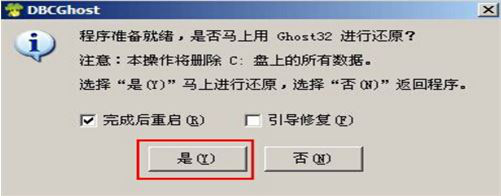
4、隨后安裝工具開始工作,我們需要耐心等待幾分鐘, 如下圖所示:

5、完成后,彈跳出的提示框會提示是否立即重啟,這個時候我們直接點擊立即重啟就即可。

win7相關攻略推薦:
win7電腦怎么設置休眠 詳細流程介紹
win7電腦中無法啟動服務器詳細解決步驟
win7怎么還原系統_具體操作流程
6、此時就可以拔除u盤了,重啟系統開始進行安裝,我們無需進行操作,等待安裝完成即可。

以上就是雷神 DINO X7A 筆記本如何一鍵u盤安裝win7系統操作方法,如果雷神 DINO X7A 的用戶想要安裝win7系統,可以根據上述操作步驟進行安裝。
相關文章:
1. Win10usb無法識別設備怎么辦?Win10usb無法識別設備的解決方法2. 0xc000000f怎么修復引導Win10?0xc000000f修復引導Win10圖文教程3. Win10打印機怎么共享給Win7系統?Win10共享打印機給Win7系統的方法4. Win7如何連接Win10打印機?Win7連接Win10打印機的方法5. qttask.exe是什么進程?qttask.exe是不是病毒?6. Win10家庭版遠程連接不上 Win10家庭版無法被遠程連接解決方法7. Win10系統還原遇到錯誤“0x1000203”怎么辦?8. 統信UOS個人版(V201030)正式發布 新增功能匯總9. 怎么刪除Win11中的臨時文件?Win11刪除臨時文件的兩種方法10. Win10任務欄看不到正在運行的圖標但能點到是怎么回事?
排行榜

 網公網安備
網公網安備